Jak zresetować system Windows 10 za pomocą hasła lub bez
Miscellanea / / August 05, 2021
Windows 10 już wystarczająco długo był imponujący pod względem wydajności. Windows 10 działa dobrze na prawie wszystkich urządzeniach, a także ma dużą szybkość reakcji. Jedną z najlepszych rzeczy jest to, że minimalne wymagania sprzętowe tego systemu operacyjnego są bardzo dobre zarówno pod względem przystępności cenowej, jak i funkcjonalności. Jednak w miarę upływu czasu nadal można znaleźć kilka problemów związanych z jego wydajnością, które mogą doprowadzić do zresetowania systemu Windows 10. Zwykle dzieje się tak, gdy system jest przepełniony oprogramowaniem z różnych źródeł. Mogą również wystąpić sytuacje, w których otworzysz laptopa / komputer i zdasz sobie sprawę, że zapomniałeś hasła. W takich przypadkach rozsądną decyzją jest zresetowanie systemu Windows 10 załadowanego na urządzenie.
Tak więc, jeśli szukasz sposobu zresetowania systemu Windows 10, na wypadek zapomnienia hasła lub zwiększenia wydajności komputera. Jesteś we właściwym miejscu. Podobnie jak w tym artykule, dowiemy się, jak zresetować system Windows 10 z hasłem lub bez niego.
Spis treści
- 1 Jak zresetować system Windows 10 z ekranu blokady
- 2 Zresetuj komputer z systemem Windows 10 w Ustawieniach systemu
- 3 Zgubiłem hasło do systemu Windows 10
- 4 Wniosek
Jak zresetować system Windows 10 z ekranu blokady
System Windows 10 ma wstępnie zdefiniowany zestaw narzędzi, które mogą pomóc w zresetowaniu komputera z systemem Windows 10. Proces jest bardzo łatwy i można go przeprowadzić bez żadnych wymagań technicznych. Wykonaj poniższe czynności, aby przywrócić ustawienia fabryczne systemu Windows 10 z poziomu samego ekranu blokady. Należy jednak pamiętać, że po wykonaniu tego procesu utracisz całe oprogramowanie / aplikacje zapisane na dysku twardym urządzenia.
Na ekranie blokady naciśnij i przytrzymaj klawisz SHIFT, a następnie kliknij ikonę zasilania i wybierz RESTART.
Przejdź do opcji Rozwiązywanie problemów w sekcji 'Wybierz opcję' & Wybierz "Uruchom ponownie ten komputer" opcja.
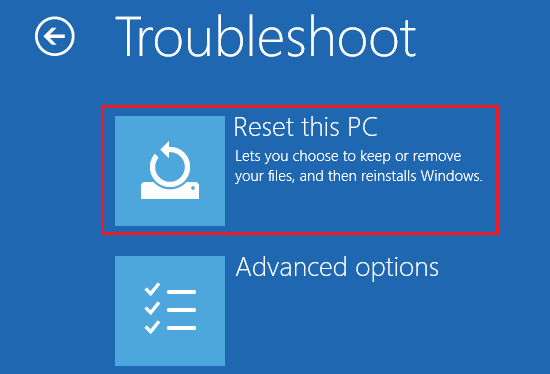
Na koniec wybierz opcję Zachowaj moje pliki lub Usuń wszystko i poczekaj chwilę, aby przetworzyć resetowanie ustawień.
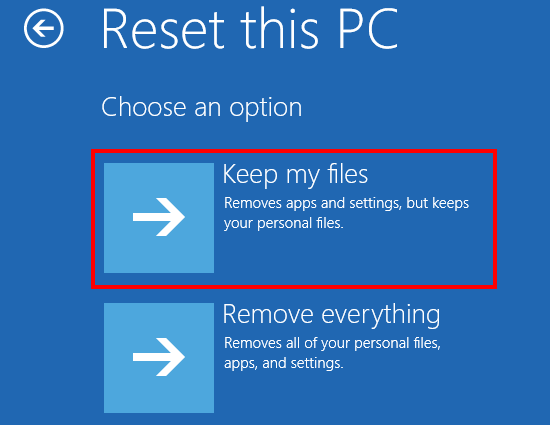
Uwaga: Po wybraniu opcji Zachowaj moje pliki całe oprogramowanie i aplikacje innych firm zostaną usunięte, ale Twoje pliki osobiste zostaną zapisane. Ale jeśli wybierzesz opcję Usuń wszystko, spowoduje to usunięcie wszystkich danych zapisanych na dysku twardym urządzenia.
Zresetuj komputer z systemem Windows 10 w Ustawieniach systemu
Aby uzyskać dostęp do opcji „Zresetuj ten komputer” w Ustawieniach, musisz zalogować się na swoim komputerze / laptopie. Wykonaj poniższe czynności, aby zresetować system Windows 10:
Przeczytaj także: Jak zainstalować ADB i Fastboot w systemie Windows
Otwórz aplikację ustawień systemu Windows. Możesz go znaleźć, klikając klawisz Windows i wybierając ikonę koła zębatego. Następnie kliknij opcję Aktualizacja i bezpieczeństwo.
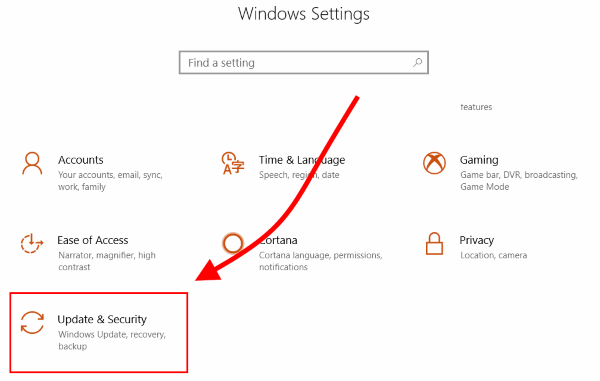
Kliknij kartę odzyskiwania i wybierz opcję „Rozpocznij” w obszarze Zresetuj ten komputer.

Teraz możesz zobaczyć dwie opcje Zachowaj moje pliki i Usuń wszystko. Wybierz dowolną z tych opcji zgodnie ze swoimi preferencjami.
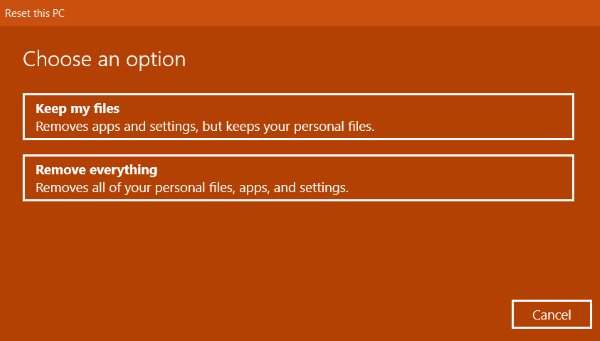
Na koniec kliknij opcję Resetuj, aby zresetować komputer.
Zgubiłem hasło do systemu Windows 10
Jeśli zgubiłeś lub zapomniałeś hasła do systemu Windows, nadal możesz zresetować komputer z systemem Windows. Wszystkie kroki są podobne do tych, które przeczytałeś w powyższej sekcji. Jednak w ostatnim kroku nastąpiła niewielka zmiana.
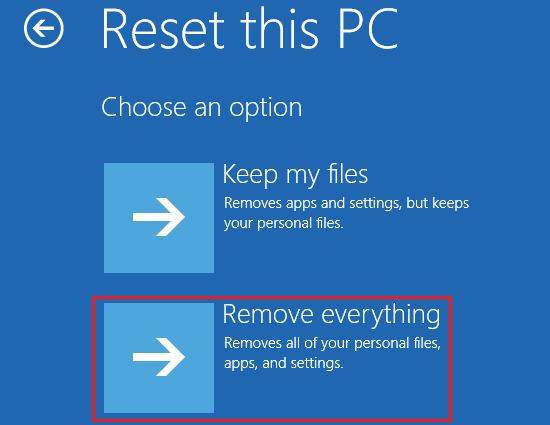
W sekcji „Zresetuj ten komputer” możesz przejść tylko do opcji Usuń wszystko. Jeśli nie pamiętasz hasła, nie możesz wybrać opcji Zachowaj moje pliki, ponieważ prosi o podanie hasła Microsoft.
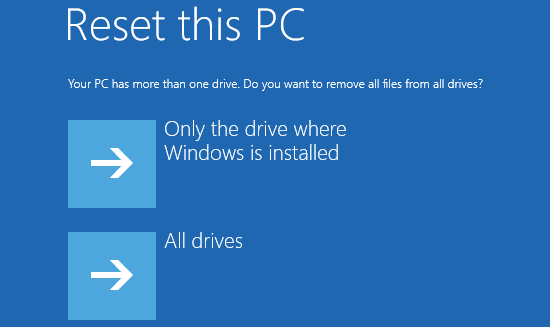
Później poprosi Cię o sformatowanie dysku, aby uruchomić nową kopię systemu Windows 10. Po usunięciu wszystkich danych (w tym plików osobistych) możesz teraz założyć nowe konto i zacząć od nowa.
Wniosek
Dobrze jest zobaczyć, że system Windows dodał funkcję resetowania komputera z systemem Windows 10 nawet bez znajomości hasła. We wcześniejszych wersjach systemu Windows ta opcja nie była dostępna. W rezultacie użytkownicy musieli korzystać z dysków zewnętrznych lub USB. Kolejną wspaniałą rzeczą jest to, że nie musisz szukać kluczy produktu za każdym razem, gdy resetujesz komputer. Ponieważ komputery są obecnie rejestrowane cyfrowo przez Internet, wszystko odbywa się automatycznie i bez wysiłku.
Wybrane przez redaktorów:
- Pobierz i zainstaluj MIUI 11 na Xiaomi Mi A2
- 5 najlepszych aplikacji do zrobienia dla systemu Windows w 2020 roku
- Jak wyłączyć automatyczne ponowne uruchamianie w systemie Windows 10
- Czy firma Poco wprowadziła na rynek Poco X2 z wodoodporną oceną IP?
- Napraw problem z zablokowanym menu Start systemu Windows 10 w trybie pełnoekranowym
Rahul jest studentem informatyki z ogromnym zainteresowaniem w dziedzinie technologii i zagadnień kryptowalut. Większość czasu spędza na pisaniu lub słuchaniu muzyki lub podróżowaniu po niewidzianych miejscach. Uważa, że czekolada jest rozwiązaniem wszystkich jego problemów. Życie się dzieje, a kawa pomaga.

![Jak zainstalować zapasowy ROM na Nipda Pacific IP6 [plik oprogramowania układowego Flash]](/f/50669f61344b25bbbe321be64716ee4f.jpg?width=288&height=384)
![Jak zrootować Vivo Z5x za pomocą Magisk [bez TWRP]](/f/79a7de04980bc9c020f55e0ed5bf5a3b.jpg?width=288&height=384)
